gis中矢量化的方法
mapgis矢量化地形图步骤

单击主 菜单右 侧“系 统设置” 按钮进 入 mapgis
环境设 置对话
框
单击 ,将新建的工作文件夹设为工 作目录。 单击 ,将步骤三拷入新建的工作文 件夹中的slib目录设为系统库目录。
若制作数据的甲方额外提供系统库目录,则需要在系统设 置中将系统库目录改为指定的系统库目录,如果没有提供, 则采用系统默认的系统库目录)
交互式矢量化:
适合那些干扰因素比较大,需要人工干预的图,要想追踪出比 较理想的图 矢量化追踪的基本思想就是沿着栅格数据线的中央跟踪,将其转 化为矢量数据线。当进入到矢量化追踪状态后,即可以开始矢 量跟踪, 方法:移动光标,选择需要追踪矢量化的线,屏幕上即显示出追 踪的踪迹。每跟踪一段遇到交叉地方就会停下来,让你选择下 一步跟踪的方向和路径。当一条线跟踪完毕后,按鼠标的右键, 即可以终止一条线,此时可以开始下一条线的跟踪。按 CTRL+右键可以自动的封闭选定的一条线。
系统临时目录可以不变化,保持原来的。
步骤五:新建工程
Mapgis65主菜单—图形处理—输 入编辑,进入MAPGIS编辑器对话 框,选中『新建工程』,单击 『确定』,(以后可以直接选中 『打开已有工程/文件』打开已建 立好的工程) 进入设置工程地图参数对话框, 单击『确定』即可。(也可以对 地图参数进行编辑)
)
Y
O’ (a0,b0) O
θ
y’’ = y’* Sy
•转换的实质是建立两个坐标系之间的数学关系 •转换的意义:
1.将设备坐标转换为地理要素的实际坐标
2.实现多幅图,包括不同比例尺地图的拼接或叠 置 3.减少各种变形(投影变形、扫描变形、纸张变 形等)
•转换通过配准来实现
关于配准
配准的目的:建立物理坐标与用户坐标的转换关系
应用MAPGIS进行地质图矢量化流程详解
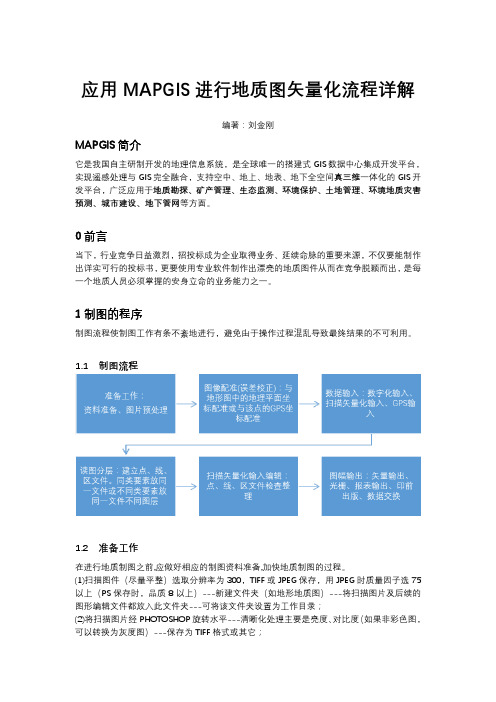
应用MAPGIS进行地质图矢量化流程详解编著:刘金刚MAPGIS简介它是我国自主研制开发的地理信息系统,是全球唯一的搭建式GIS数据中心集成开发平台,实现遥感处理与GIS完全融合,支持空中、地上、地表、地下全空间真三维一体化的GIS开发平台,广泛应用于地质勘探、矿产管理、生态监测、环境保护、土地管理、环境地质灾害预测、城市建设、地下管网等方面。
0前言当下,行业竞争日益激烈,招投标成为企业取得业务、延续命脉的重要来源,不仅要能制作出详实可行的投标书,更要使用专业软件制作出漂亮的地质图件从而在竞争脱颖而出,是每一个地质人员必须掌握的安身立命的业务能力之一。
1制图的程序制图流程使制图工作有条不紊地进行,避免由于操作过程混乱导致最终结果的不可利用。
1.1 制图流程1.2 准备工作在进行地质制图之前,应做好相应的制图资料准备,加快地质制图的过程。
(1)扫描图件(尽量平整)选取分辨率为300,TIFF或JPEG保存,用JPEG时质量因子选75以上(PS保存时,品质8以上)---新建文件夹(如地形地质图)---将扫描图片及后续的图形编辑文件都放入此文件夹---可将该文件夹设置为工作目录;(2)将扫描图片经PHOTOSHOP旋转水平---清晰化处理主要是亮度、对比度(如果非彩色图,可以转换为灰度图)---保存为TIFF格式或其它;1.3图像配准 1.3.1生成标准图框①“实用服务”模块→投影变换→系列标准图框→用键盘生成矩形图框,出现以下对话框:②以光栅图内图廓左下角X 及Y 值作为起始公里值,以内图廓右上角X 及Y 坐标值作为结束公里值,单位为公里。
原图左下角X 及Y 坐标值为:X=527.65;Y=4084.6;原图右上角X 及Y 坐标值为: X=528.60;Y=4085.90;③“坐标系”选“国家坐标系”,“矩形分幅方法”选“任意公里矩形分幅”④X 坐标值前两位38为3度带带号,原图比例尺为1:2000,网格间距xd 及yd 均为0.2,网格线类型选“绘制实线坐标线”,点参数---注释高度宽度都选 3。
如何使用GIS矢量化和栅格化数据

数据的矢量化和栅格化一、矢量化1.新建文档,导入图层1)首先安装好GIS软件,双击打开ArcMap图标,新建空白文档,出现如图界面。
2)由于需要矢量化的大多为未定位的图片,所以要先把已经定位好的矢量化省边界.shp图层通过单击找到该图层的所在位置,单击将已经失量化的省边界图添加到ArcMap中。
3)再通过添加需要进行失量化的图片,同第二步添加省边界图层一样。
这里以“广东省10分钟降雨量变差系数等值线”为例。
如下图:4)若在窗口看不到添加的图片可选中需要显示的图层点击图标查看全图,或者选中需要显示的图层右击,单击“zoom to layer”,都可缩放至该图层。
运用此操作可进行图层之间的切换显示。
如下图2.地理配准1)为方便需要矢量化的图片和该省边界图层进行地理配准,首先对省边界图的图层的边框和颜色进行修改。
如下图:2)可将省边界的图层内部颜色去掉,边界线条改粗,颜色加深,最终如下图:3)右键单击工具栏空白处,调出地理配准工具栏,对添加的图片进行地理配准。
4)首先,要目测寻找添加图片和省边界图层中的一一对应的一些特殊控制点,尽量使寻找的控制点均匀分布,使得能够精确的进行地理配准。
如下图红色点处的点等:5)切换到需要矢量化的图层,单击在图片上点击一下寻找的第一个控制点,然后运用“zoom to layer”切换到省边界图层,点击对应的点,这样第一个配准点就找就好了。
(注意配准时一定要先点击图片上的点,在点击省边界图层的对应点)以此类推,只少选择8个控制点,应控制在20多个左右。
6)每配准完成一个点都会出现下图箭头所示标志。
(注意每次选择控制点时都要先选择图形中的控制点,在点击省边界图层中的对应点。
)7)如果不慎配准点选择错误,或者配准误差较大可先选中要删除的配准点,可通过配准点查看窗口,选择需要错误或者误差较大的配准点进行删除,如下:8)保证误差在允许范围内后,然后选择“2nd Order polynomial”,如误差过大,配准不准确可删除误差较大点,重新寻找控制点进行配准。
MAPGIS矢量化工作流程
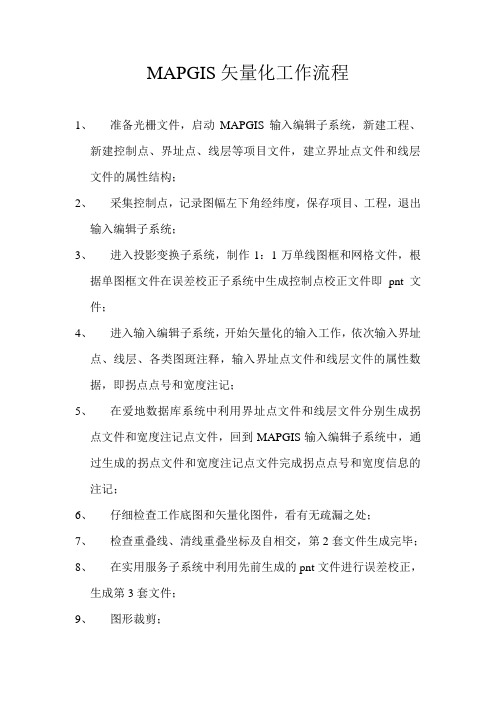
MAPGIS矢量化工作流程1、准备光栅文件,启动MAPGIS输入编辑子系统,新建工程、新建控制点、界址点、线层等项目文件,建立界址点文件和线层文件的属性结构;2、采集控制点,记录图幅左下角经纬度,保存项目、工程,退出输入编辑子系统;3、进入投影变换子系统,制作1:1万单线图框和网格文件,根据单图框文件在误差校正子系统中生成控制点校正文件即pnt文件;4、进入输入编辑子系统,开始矢量化的输入工作,依次输入界址点、线层、各类图斑注释,输入界址点文件和线层文件的属性数据,即拐点点号和宽度注记;5、在爱地数据库系统中利用界址点文件和线层文件分别生成拐点文件和宽度注记点文件,回到MAPGIS输入编辑子系统中,通过生成的拐点文件和宽度注记点文件完成拐点点号和宽度信息的注记;6、仔细检查工作底图和矢量化图件,看有无疏漏之处;7、检查重叠线、清线重叠坐标及自相交,第2套文件生成完毕;8、在实用服务子系统中利用先前生成的pnt文件进行误差校正,生成第3套文件;9、图形裁剪;10、合并单图框和裁剪后的线层文件;11、生成地图库文件,对辖区内的图幅按线层文件进行图幅接边;12、单幅图内线文件的拓扑错误检查,根据线拓扑错误清单进行查错修改;13、线转弧段,进行弧段拓扑错误检查(及区拓扑错误检查),根据区拓扑错误清单进行查错修改;14、拓扑重建,生成区文件DLTB(地类图斑);15、利用DLTB文件在爱地系统中建立区文件的属性结构,在MAPGIS中修改DLTB属性结构,同时生成第4套文件;16、在爱地系统中生成数据字典和接图表;17、对辖区内所有图幅按点、线、区同类型进行合并;18、对所有合并后的辖区内的点、线、区文件进行投影变换,使本辖区内的图幅与接图表处于同一坐标系内;19、根据代码库(数据字典)附标准色;20、数据建库生成本辖区内的图幅接合表(MAPGIS应用实例)1、先在爱地系统中的输出各级境界中生成县乡村级界线(打开工程文件,行政和权属区处于红色为可编辑状态),同时利用接图表文件生成本辖区图幅号点文件(条件生成点文件,属性生成点文件,提取图幅号字段),如下图:2、进入MAPGIS输入子系统,从文件导入辖区界、接图表、县、乡、村界线文件,对接图表文件进行弧段转线,生成接图表线文件,删除接图表区文件,使辖区界处于可编辑状态,使用自动区标注功能,通过提取权属名称字段,将村名提取到一个村名文件(点文件)中,同时添加该文件,如果村名不可见,可对该文件进行替换点参数的操作,更改高、宽参数,使村名在接图表上可见,3、修改村名文件的属性结构,添加村名字段,字符串型,40位,OK 退出,如下图4、保存项目、工程,退出MAPGIS输入子系统,将修改好属性结构的村名文件换名复制一份,进入爱地系统,建库工具――根据文件输属性,如下图:参数设置如下:提取属性文件为村名文件,输入属性文件为复制过的村名文件,输入属性字段为村名,选择根据空间位置、根据点内容,单击输入,选择是,返回,退出,如下图:5、进入MAPGIS输入子系统,打开先前建立的图幅接合表工程,添加输入属性后的村名文件,删除原有的村名文件,在检查菜单中选择工作区属性检查,在属性结构中选择村名,即可在窗口右侧的属性内容中看到本辖区内的所有行政村名,双击其中的某一个村名,即可在图幅接合表中闪动该村名所在的位置。
测绘技术中进行矢量化的操作方法
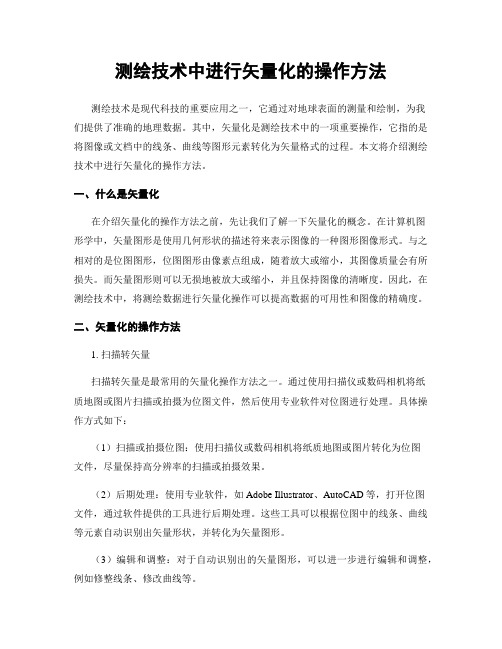
测绘技术中进行矢量化的操作方法测绘技术是现代科技的重要应用之一,它通过对地球表面的测量和绘制,为我们提供了准确的地理数据。
其中,矢量化是测绘技术中的一项重要操作,它指的是将图像或文档中的线条、曲线等图形元素转化为矢量格式的过程。
本文将介绍测绘技术中进行矢量化的操作方法。
一、什么是矢量化在介绍矢量化的操作方法之前,先让我们了解一下矢量化的概念。
在计算机图形学中,矢量图形是使用几何形状的描述符来表示图像的一种图形图像形式。
与之相对的是位图图形,位图图形由像素点组成,随着放大或缩小,其图像质量会有所损失。
而矢量图形则可以无损地被放大或缩小,并且保持图像的清晰度。
因此,在测绘技术中,将测绘数据进行矢量化操作可以提高数据的可用性和图像的精确度。
二、矢量化的操作方法1. 扫描转矢量扫描转矢量是最常用的矢量化操作方法之一。
通过使用扫描仪或数码相机将纸质地图或图片扫描或拍摄为位图文件,然后使用专业软件对位图进行处理。
具体操作方式如下:(1)扫描或拍摄位图:使用扫描仪或数码相机将纸质地图或图片转化为位图文件,尽量保持高分辨率的扫描或拍摄效果。
(2)后期处理:使用专业软件,如Adobe Illustrator、AutoCAD等,打开位图文件,通过软件提供的工具进行后期处理。
这些工具可以根据位图中的线条、曲线等元素自动识别出矢量形状,并转化为矢量图形。
(3)编辑和调整:对于自动识别出的矢量图形,可以进一步进行编辑和调整,例如修整线条、修改曲线等。
2. 数字化绘图数字化绘图是另一种常用的矢量化操作方法。
与扫描转矢量不同,数字化绘图是指直接将纸质地图或图片的线条和图形元素使用绘图设备进行绘制,然后将绘制的结果转化为矢量格式的过程。
具体操作方式如下:(1)准备绘图设备:选择合适的绘图设备,如绘图仪、绘图笔等。
这些设备可以将绘制的图形直接保存为矢量格式。
(2)绘制图形:根据纸质地图或图片上的线条和图形元素,使用绘图设备进行绘制。
aecgis矢量化

Endpoint arc tool:这个工具也是创建弧段用的,与Arc tool 工具不同的是,它是先在弧段的起点点击一下,然后在弧段的终点点击一下,再点击一点确定弧段的半径。个人认为这个工具要比Arc tool 工具更精确些。
Intersection tool:就是利用两条直线确定一个点。很简单一用就会!
一、在ArcMap中进行编辑的流程
1, 打开ArcMap。
2, 在ArcCatalog中新建Shapefile图层(点,线,面),并拖入ArcMap中。
3, 加载地图到ArcMap中,增加Editor toolbar。
Direction-distance tool:这个工具主要是从已知某一个方向和某一个距离来确定一个点。首先点一个已知方向的点,这时会有一条线出来,你确定好方向后,再点击已知距离的点,这时出来一个圆,确定距离后,直线和圆有一个交点,这就是你要确定的点,在上面点击一下就OK!
Distance-distance tool:这个工具和上面的是一样的道理,只是它是用距离来确定一个点,也就是两个圆确定你要的点。
结语:以上是ArcMap中最为基本的矢量化操作,在ArcMap中还有一些高级工具以完成更为复杂的操作。
2,点击编辑工具里的黑色小箭头,这时你可以选中你要的特征,然后你可以进行移动,修改,删除,复制,剪切,粘贴等操作了。
Tip:在重叠的特征里,你可以按N键,选择你要的特征;要选择多个特征,你可以按Shift键;也可以按鼠标左键画矩形,矩形内的特征都被选中;在selection中提供了更源自的工具,你可以通过SQL进行选择。
4, 在Editot toolbar中点击开始编辑,OK,这时你可以开始你的矢量化过程了。
如何进行矢量化地形图的制作

如何进行矢量化地形图的制作引言:随着科技的发展和数字化的兴起,矢量化地形图的制作在地理信息系统(GIS)领域扮演着重要的角色。
矢量化地形图不仅可以提供准确、精细的地形信息,还可以为城市规划、环境保护、军事部署等诸多领域提供有效支持。
本文将从数据获取、处理和分析三方面探讨如何进行矢量化地形图的制作。
一、数据获取矢量化地形图的制作首先需要获得高质量的地形数据。
通常,我们可以从卫星影像、航空影像、地面测量等多种数据源获取地形数据。
1.1 卫星影像卫星影像是获取地形数据的常用手段之一。
我们可以通过遥感技术获取卫星影像,并利用图像处理软件对卫星影像进行处理,提取出地形信息。
常见的软件包括ENVI、Erdas等。
利用这些软件,我们可以进行图像纠正、图像增强、特征提取等操作,从而得到高质量的地形数据。
1.2 航空影像航空影像是另一种常用的数据源。
航空影像采集设备通常装载在飞机或无人机上,可以提供更高分辨率、更准确的地形数据。
在获取航空影像之后,我们可以利用遥感图像处理软件进行图像处理,包括图像配准、镶嵌等操作,从而得到清晰的地形图。
1.3 地面测量除了卫星影像和航空影像,地面测量也是获取地形数据的常见手段。
地面测量可以通过全站仪、激光扫描仪、GPS等设备进行。
全站仪可测量出地面的坐标和高程信息,而激光扫描仪可以获取地面的三维表面信息。
利用这些设备获取的数据,我们可以进行后续的处理和分析。
二、数据处理在获得地形数据后,我们需要对其进行处理,以达到更好的质量和精度。
数据处理可以包括数据预处理、去噪、数据拟合等步骤。
2.1 数据预处理数据预处理是指在进入正式处理之前对数据进行初步处理。
这包括格式转换、数据平滑、空间插值等操作。
通过数据预处理,可以有效降低数据的噪声,并减小误差。
2.2 去噪地形数据中可能存在各种噪声,如孤立点、强度异常点等。
这些噪声会对数据的准确性造成影响。
为了去除这些噪声,我们可以利用滤波算法对数据进行去噪处理。
Mapgis矢量化方法

实验二利用MAPGIS矢量化相关知识简介矢量化是把读入的栅格数据通过矢量跟踪,转换成矢量数据。
栅格数据可通过扫描仪扫描原图获得,并以图像文件形式存储。
本系统可以直接处理TIFF格式的图像文件,也可接受经过MAPGIS图象处理系统处理得到的内部格式文件。
在矢量化时,具有退点、加点、改向、抓线头、选择等功能,可有效地选取所需图形信息。
矢量化系统常用功能键包括:F5键(放大屏幕):以当前光标为中心放大屏幕内容。
F6键(移动屏幕):以当前光标为中心移动屏幕。
F7键(缩小屏幕):以当前光标为中心缩小屏幕内容。
F8键(加点):用来控制在矢量跟踪过程中需要加点的操作。
按一次F8键,就在当前光标处加一点。
F9键(退点):用来控制在矢量跟踪过程中需要退点的操作,每按一次F9键,就退一点。
有时在手动跟踪过程中,由于注释等的影响,使跟踪发生错误,这时通过按F9键,进行退点操作,消去跟踪错误的点,再通过手动加点跟踪,即可解决。
F11键(改向):用来控制在矢量跟踪过程中改变跟踪方向的操作。
按一次F11键,就转到矢量线的另一端进行跟踪。
F12键(抓线头):可用F12功能键来捕捉需相连接的线头。
(一)矢量化流程矢量化流程如图1所示。
(二) 矢量化系统的文件操作1. 装入光栅:栅格数据可通过扫描仪扫描原图获得,并以图像文件形式存储。
本系统可以直接处理TIFF(非压缩)格式的图象文件,也可接受经过MAPGIS图象处理系统处理得到的内部格式(rbm)文件。
该功能就是将扫描原图的光栅文件或将前次采集并保存的光栅数据文件装入工作区,以便接着矢量化,此时将清除工作区中原有光栅数据。
2. 保存光栅:将工作区中的光栅数据存成MAPGIS系统的内部格式(RBM)文件。
在矢量化的过程中,若设置“自动清除处理过光栅”选项,则工作区中的光栅图象会发生变化;另外,当进行“光栅求反”操作后,工作区中的光栅图象也会发生变化。
为了保存修改后的图象,就得选择该功能来保存光栅图象文件。
- 1、下载文档前请自行甄别文档内容的完整性,平台不提供额外的编辑、内容补充、找答案等附加服务。
- 2、"仅部分预览"的文档,不可在线预览部分如存在完整性等问题,可反馈申请退款(可完整预览的文档不适用该条件!)。
- 3、如文档侵犯您的权益,请联系客服反馈,我们会尽快为您处理(人工客服工作时间:9:00-18:30)。
gis中矢量化的方法
GIS(地理信息系统)中的矢量化是将图像或栅格数据转换为矢量数据的过程。
矢量数据是由一系列连续的点、线或面所组成,与栅格数据相比,具有更高的精度和更好的表现力。
以下是GIS中矢量化的方法:
1. 手动绘制
手动绘制是一种传统的矢量化方法,需要使用绘图工具或CAD软件手动绘制线条、多边形等要素。
虽然这种方法比较耗时,但可以获得高质量的矢量数据。
2. 半自动化矢量化
半自动化矢量化是利用计算机辅助的工具快速生成矢量数据,然后通过手动编辑进行进一步的优化。
这种方法适用于处理较大的数据集,可以大大缩短矢量化的时间。
3. 自动化矢量化
自动化矢量化是利用计算机算法从栅格数据中自动提取矢量要素。
这种方法可以快速处理大量的数据,但其结果通常需要进行后期编辑和修正。
总之,矢量化是GIS中非常重要的一个环节,不同的矢量化方法适用于不同的数据类型和规模。
在进行矢量化时,需要根据具体情况选择合适的方法,以获得高质量的矢量数据。
- 1 -。
